Cara Mengkompres Ukuran Foto di Laptop Hingga 6 Kali Lipat
Table of Contents
Penyebab Ukuran Foto Besar
Tidak lain penyebab ukuran foto sangat besar adalah karena resolusi dari foto tersebut yang cukup besar.Ketika kita membuat gambar melalui editor foto dengan resolusi yang besar, tentu akan membuat ukuran file gambar menjadi besar. Pernah saya mendapatkan cerita dari teman saya, ketika dia membuat sebuah banner menggunakan Corel Draw, file yang dia buat memiliki ukuran lebih dari 1 GB. Sungguh hal ini di luar dugaan saya, dan bahkan baru kali itu saya mengetahui ada file gambar yang memiliki ukuran layaknya sebuah film. Setelah bercerita panjang lebar, ternyata penyebab dari membengkaknya ukuran file banner tersebut adalah besarnya resolusi yang dibuat dan juga banyaknya hiasan yang dibuat pada banner tersebut. Kita tentu bisa membayangkan, saat membuat sebuah banner tentu dibutuhkan resolusi yang besar, jika menggunakan resolusi yang biasa-biasa saja pastinya hasil yang didapat tidak akan terlihat bagus.
Penjelasan di atas benar jika dikaitkan dengan pembuatan gambar menggunakan editor foto. Bagiamana jika gambar/foto tersebut diambil menggunakan kamera? Jawabannya tentu saja sama, hal yang membuat ukuran filenya besar adalah resolusi. Apalagi ketika kita mengambil sebuah foto dengan menggunakan kamera yang bagus, tentu resolusi yang didapat akan lebih besar dan gambar/foto terlihat jernih. Biasanya ukuran file mencapai 1-5 MB, kurang lebih seukuran dengan file mp3.
Alasan Mengkompres Ukuran Foto
Tidak semua orang membutuhkan gambar/foto dengan ukuran yang besar, kadang kala dari mereka justru mengharuskan dirinya untuk mengkompres foto yang hendak digunakan. Hal ini biasanya terjadi pada para siswa baru dan mahasiswa baru yang hendak melakukan pendaftaran untuk melanjutkan pendidikan. Biasanya saat melakukan pendaftaran on-line, mereka akan diwajibkan untuk mengupload foto dengan ukuran tertentu ke dalam formulir online, dengan ukuran maksimal 500 KB misalnya.Sedikit informasi buat temen-temen, adanya peraturan untuk mengupload foto dengan batasan ukuran adalah karena terbatasnya kapasitas penyimpanan yang dimiliki oleh server. Temen-temen tentu bisa bayangin, ketika kalian melakukan pendaftaran di suatu perguruan tinggi, pasti banyak sekali di luar sana yang juga ikut melakukan pendaftaran. Tidak hanya sepuluh atau tiga puluh orang, melainkan ribuan bahkan jutaan orang yang juga ikut serta melakukan pendaftaran ke Perguruan Tinggi. Tentu jika pemilik server tidak membatasi ukuran foto yang diupload, banyak dari mereka yang mengupload foto paling bagus dan akhirnya foto yang mereka upload memiliki ukuran yang besar, sehingga hal ini akan menyebabkan penyimpanan server penuh dan tidak bisa menerima file lagi dari pendaftar lain.
Harga dari sebuah server sangatlah mahal, jadi mengertilah mengapa ada batasan saat mengupload foto ;)
Selain alasan di atas, tentunya masih banyak alasan-alasan lain yang menuntut orang-orang untuk mengkompres file foto yang mereka miliki.
Cara Mengkompres Ukuran Foto
Pada cara ini, saya akan menjelaskan bagimana cara mengkompres ukuran file foto dengan menggunakan bantuan software. Software yang cukup ringan, bisa kalian download melalui internet. Software yang akan kita gunakan adalah FILEminimizer Pictures (versi 3.0). Dengan bantuan software ini, kita bisa dengan mudah dan cepat untuk mengkompres ukuran foto yang kita punya. Bahkan dengan software ini, kita bisa mengkompres beberapa file foto sekaligus. Keren bukan? Yuk simak langkah-langkahnya di bawah ini :1. Pertama, silahkan download dan install FILEminimizer Pictures di PC atau Laptop mu.
2. Setelah proses instalasi selesai, buka aplikasi FILEminimizer Pictures.
3. Kemudian silahkan pilih file foto yang akan kamu kompres, bisa dengan cara Drag and Drop ataupun melalui (Open Files / Add to list) sama saja.
4. Setelah itu, silahkan atur terlebih dahulu bagaimana output yang kamu inginkan.
Catatan :
a. Terdapat Compression Setting yang Otomatis dan Custom (Manual)
b. Saya rekomendasikan untuk memilih Standart Compression, agar mendapatkan hasil yang terbaik
c. Jika memilih Custom Compression, silahkan klik tombol Setting di bawahnya untuk mengatur custominasi sesuai dengan kebutuhanmu.
5. Lalu klik Optimize Files dengan icon petir.a. Terdapat Compression Setting yang Otomatis dan Custom (Manual)
b. Saya rekomendasikan untuk memilih Standart Compression, agar mendapatkan hasil yang terbaik
c. Jika memilih Custom Compression, silahkan klik tombol Setting di bawahnya untuk mengatur custominasi sesuai dengan kebutuhanmu.
6. Terakhir tunggu beberapa menit sampai proses kompres selesai.
7. File yang terkompres secara default akan tersimpan pada alamat folder yang sama.
Perlu temen-temen ketahui bahwa secara default, output yang dihasilkan akan tersimpan pada alamat file asli. Semisal file asli terdapat pada folder FOTOKU, maka hasil kompres juga akan masuk ke dalam folder FOTOKU. Hanya saja, file hasil kompres akan memiliki format nama yang berbeda, yakni terdapat tambahan [FILEminimizer] di akhir nama, contohnys Foto Sahabat [FILEminimizer].jpeg .
Hal-hal yang Dapat Memperkecil Ukuran Foto
Sedikit informasi. Tanpa kita sadari, sebenarnya kita sering kali melakukan pengompresan foto/gambar. Hal ini terjadi ketika kita mengirim foto melalui WhatsApp langsung melalui menu Galeri. Hal ini, akan mengurangi resolusi foto sehingga ukuran foto menjadi berkurang. Coba bandingkan antara foto asli dengan foto yang telah dikirim melalui WhatsApp, tentu akan berbeda. Dan seringkali terjadi bahwa foto yang kamu kirim melalui WhatsApp akan terlihat ngeblurr, apalagi jika foto tersebut dikirim melalui WhatsApp secara berantai.Sampai sini artikel mengenai Cara Mengkompres Ukuran Foto, semoga artikel ini bisa membantumu.
Silahkan share jika dirasa artikel ini bermanfaat. Saling berbagi saling mengasihi..

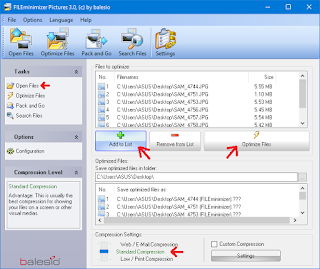

Posting Komentar
Silahkan berkomentar sesuai dengan topik.
Mohon maaf, komentar yang mengandung unsur SARA, PORN*GRAFI, OB*T, J*DI, dan link aktif tidak akan ditampilkan.